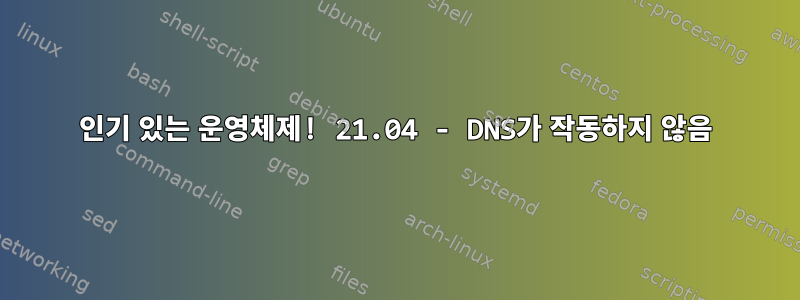
resolv.conf편집: 이 문제는 이전에 ProtonVPN을 사용한 이후로 내 파일이 더 이상 심볼릭 링크가 아니라는 사실과 관련이 있을 수 있습니다 ...
편집 2: 방금 에 다시 연결해 보았습니다 /run/resolvconf/resolv.conf. 이제 인터넷이 제대로 작동하고 있습니다. 이는 VPN 교체 문제로 보이며 resolv.conf연결이 끊어지면 복구가 되지 않습니다. 이 답변은 문제를 식별하고 해결하는 데 도움이 되었습니다.lubuntu 17.10에서 DNS 설정이 작동하지 않습니다.
내 노트북에서 최신 버전의 Pop_OS 21.04를 실행하고 있습니다. 갑자기 Discord 통화 연결이 끊어지고 더 이상 인터넷에 접속할 수 없게 되면서 어제까지는 모든 것이 잘 작동했습니다. 문제를 조사한 결과 대상의 IP 주소를 수동으로 입력하면 인터넷 사이트(예: 1.1.1.1)에 계속 액세스할 수 있지만 IP가 아닌 도메인에는 액세스할 수 없기 때문에 DNS와 관련된 것으로 판단했습니다. (예: google.com)
문제가 내 파일과 관련이 있다고 생각합니다 . 이 파일을 편집하여 내 DNS가 다시 작동하도록 하는 /etc/resolv.conf줄을 포함할 수 있습니다 . nameserver 1.1.1.1그러나 서비스를 다시 시작하거나 다시 시작하면 파일이 다음과 같이 다시 작성됩니다 NetworkManager.
# Generated by NetworkManager
nameserver ::1
이것이 내부 DNS 서버와 관련이 있다는 것을 알고 있지만 해당 DNS 서버를 관리하는 주체가 무엇인지, 구성을 변경하려면 어디로 가야 하는지 모르겠습니다.
파일 /etc/NetworkManager/NetworkManager.conf에는 해당 행이 포함되어 있습니다 dns=default. 이 설정을 변경하면 생성된 파일이 위의 내용 대신 해당 행을 포함하도록 dns=dnsmasq영향을 받습니다 .resolv.confnameserver 127.0.0.53::1
이 문제를 해결하기 위해 시스템에 대해 다른 모든 DNS 설정을 무시하는 영구적인 전역 DNS 구성을 설정할 수 있기를 원합니다. 하지만 어떻게 해야 할지 모르겠습니다. head파일을 편집 해도 resolvconf영향을 받지 않는 것 같습니다 resolv.conf. 아마도 .resolv.confNetworkManager
생성된 기본 구성을 편집할 수 있는 곳이 있을 수도 있지만 resolv.conf지금까지는 /etc/NetworkManager아무 것도 찾을 수 없습니다. 뭔가 문제가 생길까 봐 영구 파일을 만드는 것을 피하고 싶지만 resolv.conf현 시점에서는 고려 중입니다. 생성 방식을 변경하는 것이 좋습니다.
답변1
알고 보니 VPN 문제로 인해 심볼릭 링크가 엉망이 되어 resolv.conf연결을 끊은 후 제대로 수정되지 않았습니다.
이 답변에서lubuntu 17.10에서 DNS 설정이 작동하지 않습니다.:
protonVPN이 활성화되면 원래
/etc/resolv.conf심볼릭 링크를 삭제하고 자체 파일로 바꾸기 때문에 DNS 구성이 실패합니다.불행하게도 실패하면 심볼릭 링크를 다시 생성하지 않아
/etc/resolv.conf파일과 resolvconf/ 사이의 연결이 효과적으로 끊어집니다NetworkManager.이 문제를 해결하려면 다음 명령을 실행해야 합니다. VPN을 사용(연결 해제)할 때마다resolvconf 심볼릭 링크를 복원합니다.
sudo rm /etc/resolv.conf sudo ln -s /run/resolvconf/resolv.conf /etc/resolv.conf또한 protonVPN에 대한 티켓을 발행하겠습니다. 이는 상대적으로 알려진 문제이고 일부 VPN 제공업체의 소프트웨어에서 흔히 발생하는 문제이기 때문입니다.
Linux에 더 익숙한 사용자를 위한 또 다른 가능한(임시) 해결 방법은 NetWorkManager 및 resolvconf에 의존하지 않고 인터페이스의 수동 구성을 직접 처리하는 것입니다.
답변2
그것은 내 문제를 해결하는 데 사용되었지만 오늘 다시 발생했습니다. 이것은 해결책이 아닙니다. /etc/resolv.conf를 편집하고 nameserver 8.8.8.8 8.8.4.4 줄을 추가하여 문제를 해결했습니다.
나는 또한 이전에 시도했습니다: 추가
sudo nano /etc/systemd/network/99-custom-dns.conf
이 파일에
[Network]
DNS=8.8.8.8 8.8.4.4
다시 시작하는 것보다
sudo systemctl restart systemd-networkd systemd-resolved
모든 네트워크를 다시 시작합니다.
sudo nmcli networking off
sudo nmcli networking on
마지막으로 줄을 nameserver 8.8.8.8 8.8.4.4로 변경하여 /etc/resolve를 수정했습니다.


